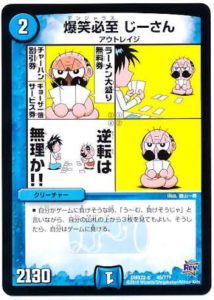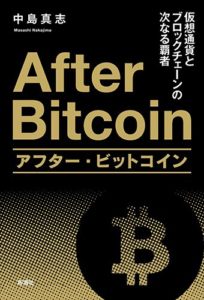ブログを初めて20日目でまだわからないことも多いです。エンジニアではないので、専門的な用語がたくさんあり理解できていないことも多いですが手さぐりでなんとかできたのでそれを記録しておこうと思います。
なぜwwwなしのURLをサーチコンソールに登録する必要があるのか?
最近になってGoogle Search Console (グーグル サーチコンソール)を導入してみましたがインデックス数が一向に増えないということに気がつきました。(インデックスとはグーグルのサーチエンジンに登録されているかどうかのこと)
ただサーチコンソールはデータが反映されるのに時間がかかるので本当の意味で現時点でインデックスが0なのかは不明でした。
私は記事を書くときキーワードを決めて、そのキーワードで高い検索順位をとれたか
確認するんですが、はてなブログを独自ドメインにしてからまったくといっていいほど上位をとれていませんでした。4~5ページ目にいっても書いた記事が見つかりません。そこでタイトルをそのまま入れてみたりしたのですがでてきません...
これがインデックスされていないというやつなんだな。アクセス数も順調に下がってきています。あたりまえです。記事を増やしても検索でひっかかってこないのでアクセス数が増えるわけがありません。やっぱりこれはサーチコンソールの遅延ではなく実際にインデックスされてないんだなと確信しました。
いつまでたってもインデックス数0の理由は
ドメイン(URL)には、wwwがあるものとないものと二通り存在します。
googleにインデックスされたページのなかで、www付きのサイトとwww無しのサイトが混在しているようならば、重複サイトとしてみなされてしまいます。「site:自分のドメイン」をgoogleで検索してみて、www付きドメインとwww無しドメインが表示されるならば、重複サイト認定を受けているかもしれません。ということを書いているサイトがいくつかありました。
正直よくわかりません。
が、とにかくドメインをwwwありとなしを統一しなければいけない...
よくわからないがやってみる!!
サーチコンソールの『メッセージ』のところに〇〇の検索パフォーマンスを改善できます。ってやつがあるはずです。クリックしてください。
↓
2優先するバージョンを選択する
Google 検索結果でサイトを「www」付きで表示するかどうかを選択します。というのがあるので『優先するバージョンを選択する』をクリック
↓
使用するドメインを選択というのがあるので『URLを〇〇と表示』を選択
↓
使用するドメインを設定する場合は、〇〇の所有権を確認してください。〇〇を確認してください。と出て設定させてくれません...
これなんだ?と思って検索したらhttp://www.〇〇〇〇〇.com/とhttp://〇〇〇〇〇.com/の2つのURLのどっちもウェブマスターツールに登録&認証すればOKということが判明
なんなんだこの仕様...めんどくさい。
http://www.〇〇〇〇〇.com/は登録してあったのでhttp://〇〇〇〇〇.com/(wwwなし)のほうを登録しようとするとできない。所有権の確認みたいなのできない。
とここで大きな壁にぶち当たりました。ここまでは割とすんなりわからないことは検索すればでてきていたんですが、全然wwwなしのURLでサーチコンソールに登録できない時の情報がでてきません。試行錯誤してできたので、それを書いておきます。
wwwなしのURLがそもそも使えるようになっていない
なぜかあたりまえのようにhttp://www.〇〇〇〇〇.com/とhttp://〇〇〇〇〇.com/は同じページを指すみたいな記述を見かけましたが、私の場合http://〇〇〇〇〇.com/と検索しても『ページが見つかりません』という状況です。これは私が特殊なパターンなのかすらよくわかりません。ドメインの取得がお名前.comだったのですが設定がたりていないのかもしれません。
これをみて設定しました。
画面上部 [ドメイン設定] タブを選択します。
ネームサーバーの設定: [DNS 関連機能の設定] の項目をクリックします。
「DNS レコード設定を利用する」横の [設定する] ボタンをクリックします。
該当のドメイン名を選択し、 [入力画面へ進む] ボタンをクリックします。ホスト名は空欄で、TYPE フィールドとして [TXT] を選択します。
Google 管理コンソールに表示された固有のセキュリティ トークンをコピーして、VALUE フィールドに貼り付けます。このトークンは、google-site-verification で始まり、後ろに 43 文字が続く 68 文字の文字列です。
状態フィールドで [有効] を選択します。
[追加] ボタンをクリックします。
レコード追加として上記の設定が表示されていることを確認します。
DNS レコード設定用ネームサーバー変更確認: [転送用のネームサーバー(01.dnsv.jp / 02.dnsv.jp / 03.dnsv.jp / 04.dnsv.jp)に変更する] にチェックします。
[確認画面へ進む] ボタンをクリックします。
入力内容が正しいことを確認したら、 [設定する] ボタンをクリックします。出典:TXT レコード - お名前.com - Google Apps 管理者 ヘルプ
私の場合はお名前.comだったのでこの手順でしたが他のドメイン会社でドメインを取得した場合はまた別の手順でtxtレコードを設定してください。
* 設定完了まで少し時間がかかります。少々お待ちを
そのあとCNAME レコードを使用したドメインの確認
で確認できると思います。
これでwwwなしのURLをサーチコンソールに登録し所有権を確認することができました。
まとめ
なんとか設定できました。本来ならばwwwつきドメインを設定したときにwwwなしドメインも使えるようになるのが普通なのでしょうか?今回は私はこういうやり方でできましたということを書いただけです。情報が浅くてすみません。
ドメイン会社によっても変わってくるのでしょうか?そもそもwwwなしドメインが使えなかったということは重複コンテンツとしてのインデックスのペナルティーもなかったのかもしれません。ただ独自ドメインにしたことによりインデックスが遅かっただけなのか?とにかく『優先するバージョンを選択』した後サイトマップを送ったりしたので無事インデックスされたようです。
wwwなしのURLでサーチコンソールに登録できなかったけどtxtレコードを設定したらできるようになったよという報告でした。
少しでも参考になれば